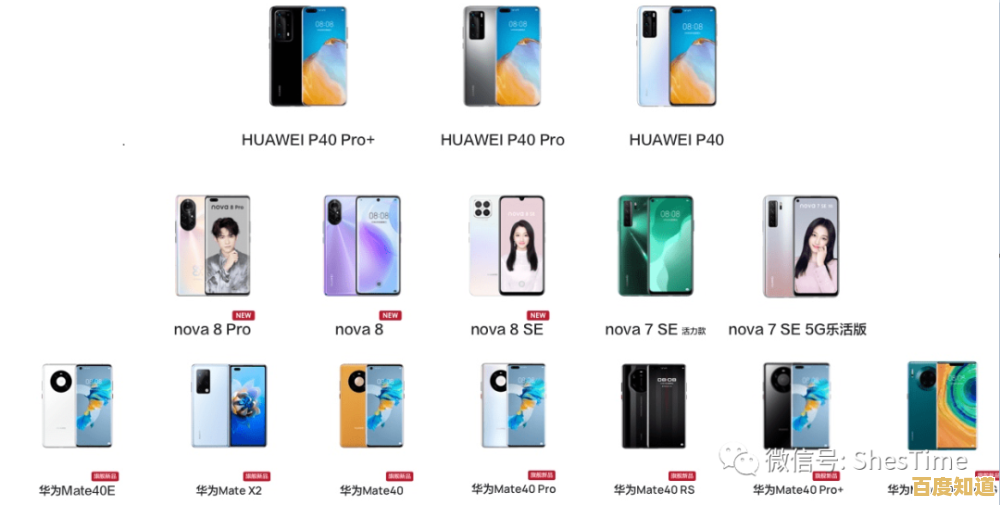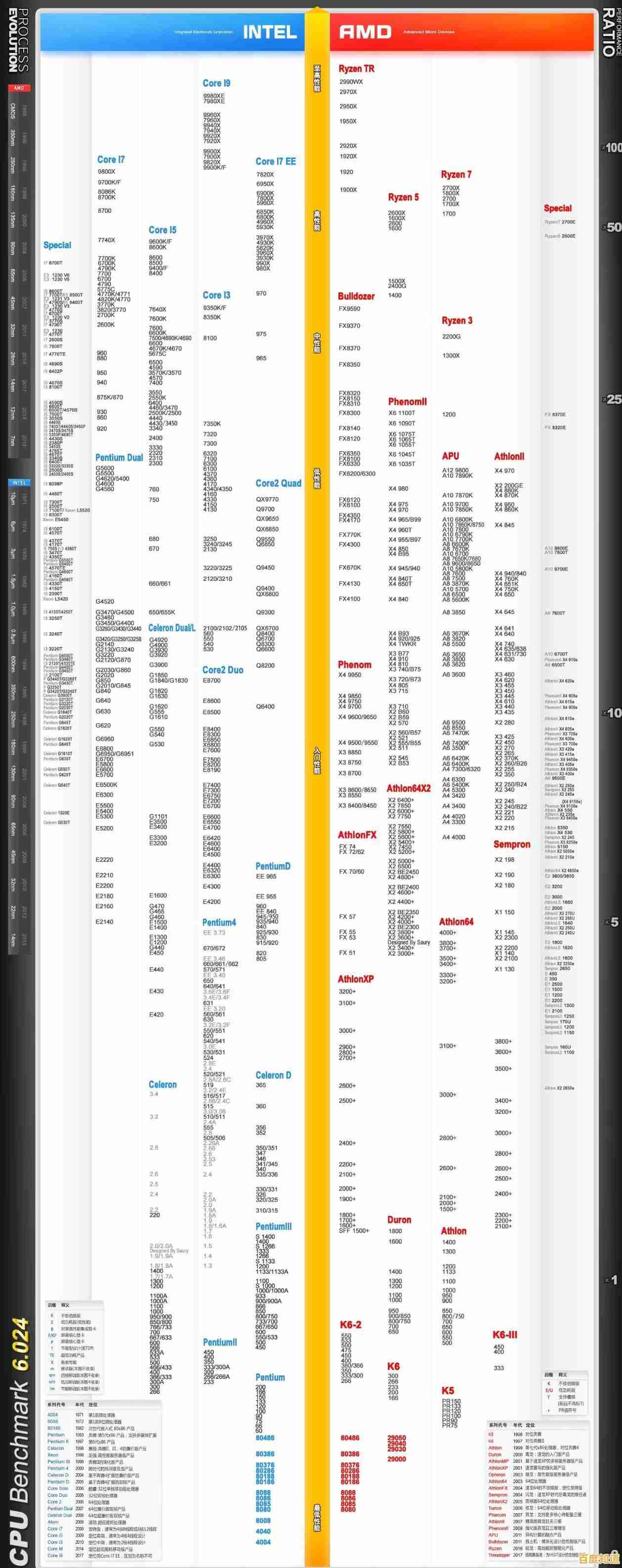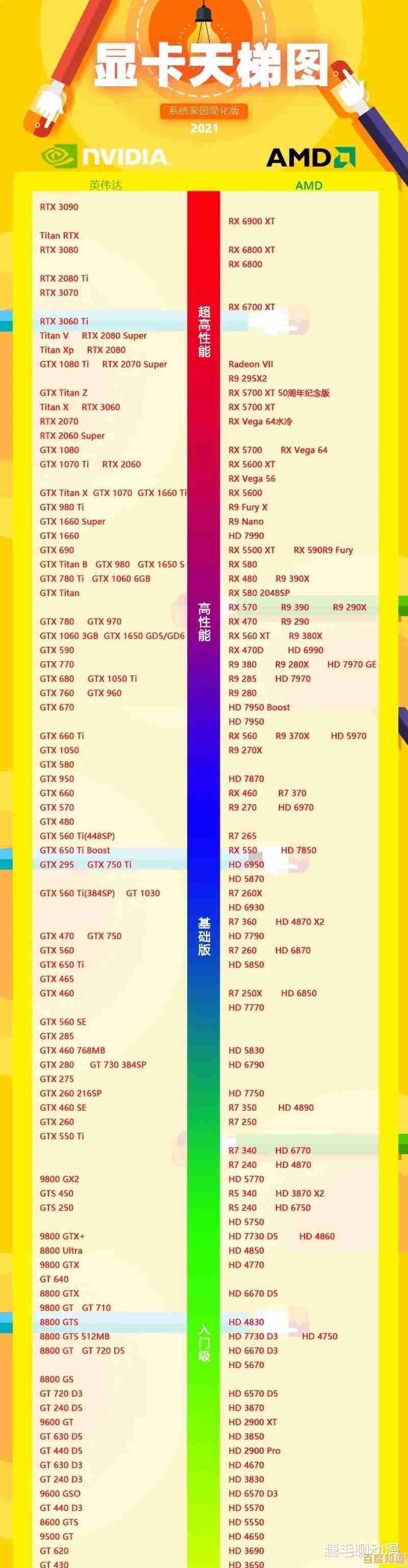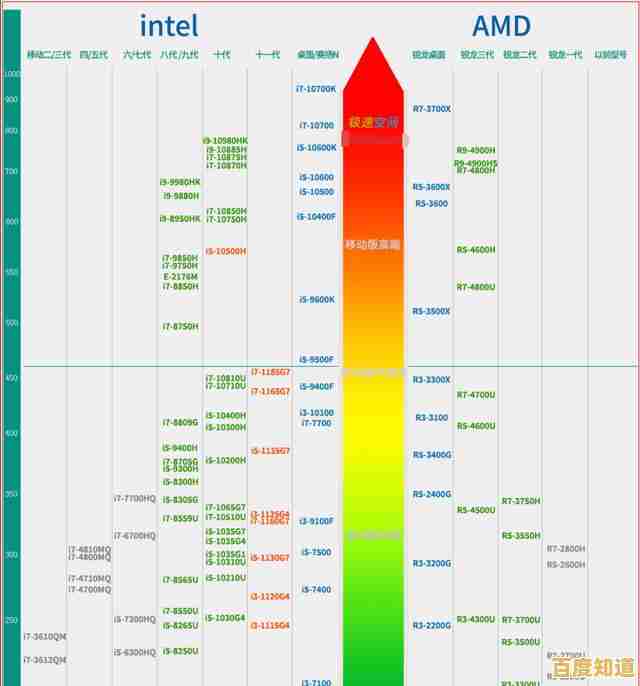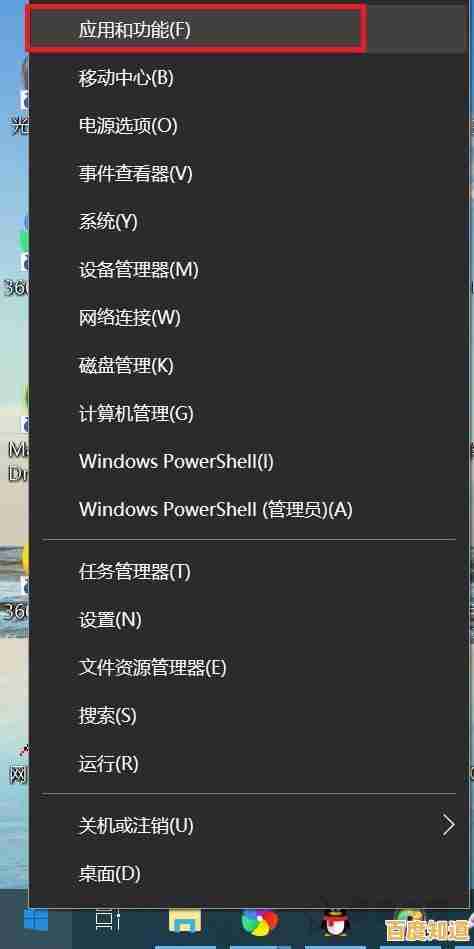掌握Excel求和公式:高效数据汇总的关键技巧与实用方法
- 问答
- 2025-10-27 16:41:03
- 1
最基础的求和:SUM函数
这是每个人最先学会的函数,当你要把一堆数字加起来时,就用它。
- 怎么写:
=SUM(数字1, 数字2, ...)或者=SUM(一块连续的区域) - 怎么用:
- 比如想算A1到A10这十个格子里的数字总和,就写
=SUM(A1:A10)。 - 想算A1、C1和E1这三个不挨着的格子,就写
=SUM(A1, C1, E1)。
- 比如想算A1到A10这十个格子里的数字总和,就写
- 小技巧:选中要求和的数字下方的空白格子,然后按键盘上的
Alt+ 键,Excel会自动帮你写好SUM公式,这是最快的方法。(来源:Excel快捷键指南)
带条件的求和:SUMIF函数
当你的表格数据很乱,只想把其中符合某个条件的数字挑出来再加总,SUMIF就派上用场了,只计算“张三”的销售额,或者只汇总大于1000元的订单。
- 怎么写:
=SUMIF(条件区域, 指定的条件, 实际要求和的区域) - 怎么用:
- 例子1:一个表,A列是销售员名字(张三、李四),B列是销售额,想快速知道“张三”的总销售额,公式可以写:
=SUMIF(A:A, "张三", B:B),意思是:在A列里找所有等于“张三”的格子,然后把这些格子对应的B列里的数字加起来。 - 例子2:只想计算B列中所有大于1000的销售额总和,可以写:
=SUMIF(B:B, ">1000"),注意,当“条件区域”和“求和的区域”是同一列时,可以省略第三个参数。
- 例子1:一个表,A列是销售员名字(张三、李四),B列是销售额,想快速知道“张三”的总销售额,公式可以写:
- 来源:这个函数的概念来源于数据库查询中的“条件聚合”思想。
多条件求和:SUMIFS函数
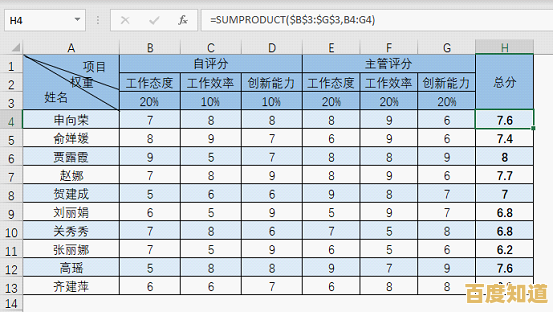
如果条件不止一个怎么办?想计算“张三”在“北京”区域的销售额,这时候一个条件不够用了,就需要SUMIFS。
- 怎么写:
=SUMIFS(实际要求和的区域, 条件区域1, 条件1, 条件区域2, 条件2, ...) - 怎么用:
- 接着上面的例子,如果表格现在多了一列C列,是“区域”(北京、上海),那么公式就是:
=SUMIFS(B:B, A:A, "张三", C:C, "北京"),意思是:对B列求和,但必须同时满足A列是“张三”并且C列是“北京”的行。
- 接着上面的例子,如果表格现在多了一列C列,是“区域”(北京、上海),那么公式就是:
- 注意:SUMIFS函数的求和区域是写在最前面的,这和SUMIF不一样,容易搞混。(来源:微软官方函数说明)
更灵活的求和:SUMPRODUCT函数
这个函数功能非常强大,但这里我们只讲它作为“多条件求和”的用法,当你的条件比较复杂,或者需要处理数组时,它比SUMIFS更灵活。
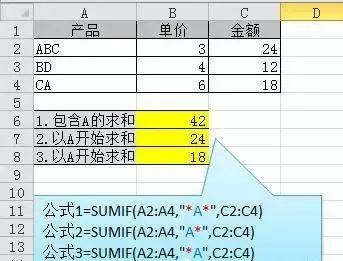
- 怎么写(用于多条件求和):
=SUMPRODUCT((条件区域1=条件1) * (条件区域2=条件2) * ... , 求和区域) - 怎么用:
- 同样计算“张三”在“北京”的销售额,可以写:
=SUMPRODUCT((A:A="张三")*(C:C="北京"), B:B)。 - 这个公式的原理是:
(A:A="张三")会生成一列TRUE或FALSE(真或假),在计算时TRUE被当作1,FALSE被当作0,两个条件相乘,只有同时为TRUE(即1*1=1)的行才会被保留,最后再与B列的销售额相乘并加总。
- 同样计算“张三”在“北京”的销售额,可以写:
- 优势:它可以处理更复杂的条件,或者(OR)”的关系,这是SUMIFS不太容易直接做到的。(来源:高级Excel用户社区常见用法)
看不见的求和: SUBTOTAL函数
这个函数的神奇之处在于,它只计算你能“看见”的数据,当你对表格使用了“筛选”功能后,隐藏掉的行,SUBTOTAL会自动忽略它们,只加总显示出来的行。
- 怎么写:
=SUBTOTAL(9, 求和区域),这里的数字“9”就代表求和功能。 - 怎么用:
- 在数据下方写
=SUBTOTAL(9, B2:B100),然后你去筛选销售员为“李四”,这个公式的结果会立刻变成所有“李四”的销售额之和,而如果用普通的SUM函数,它还是会计算所有行的总和,包括被筛选隐藏的行。
- 在数据下方写
- 来源:该函数的设计初衷就是为了配合数据筛选、分类汇总等动态视图操作。
实用方法总结:
- 日常小计:直接用SUM,或者
Alt+ 。 - 按单个条件汇总:用SUMIF,比如按人名、按产品分类汇总。
- 按多个条件汇总:首选SUMIFS,因为它就是为这个设计的,写法直观,如果条件很复杂,考虑SUMPRODUCT。
- 对筛选后的数据汇总:一定要用SUBTOTAL(9,...)。
本文由缑涵意于2025-10-27发表在笙亿网络策划,如有疑问,请联系我们。
本文链接:http://pro.xlisi.cn/wenda/63822.html